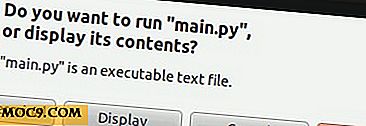ओएस एक्स योसमेट में फ़ाइलों का नाम बदलने के लिए बैच कैसे करें
अपनी फ़ाइलों को व्यवस्थित करने के लिए आप जो चीजें कर सकते हैं उनमें से एक है उन्हें उचित नाम देना ताकि आप जब भी चाहें उन्हें आसानी से ढूंढ सकें। उदाहरण के लिए, यदि आपके पास अपनी कक्षा के सभी छात्रों के लिए फाइलें हैं और आप उन्हें अनुक्रम में रखना चाहते हैं, तो आप उनके फ़ाइल नामों के अंत में एक बढ़ती संख्या जोड़ सकते हैं। इस तरह वे सभी फाइलें आपकी मशीन पर बढ़ते क्रम में दिखाई देंगी और आपके लिए एक विशेष फ़ाइल का पता लगाना आसान होगा। लेकिन, आप इतनी बड़ी संख्या में फाइलों का नाम बदलने के बारे में कैसे जाते हैं?
यही वह जगह है जहां बैच नामकरण सुविधा तस्वीर में आती है। यह क्या करता है कि आप फ़ाइलों के समूह को एक बार में नामित करने दें ताकि आपको प्रत्येक फ़ाइल को अलग-अलग नाम बदलने के लिए नहीं जाना पड़े। यह आपको एक बार में आपके चुने हुए स्वरूपण के साथ कई फ़ाइलों का नाम बदलने के द्वारा आपको समय बचाता है।
कहा गया सुविधा Yosemite से पहले ओएस एक्स के संस्करणों में मौजूद नहीं है। हालांकि, आप अपने मैक पर काम करने के लिए तीसरे पक्ष के औजारों का उपयोग कर सकते हैं भले ही आप योसामेट नहीं चला रहे हों। लेकिन जब तक आप अपने मैक पर नवीनतम योसाइट चला रहे हैं, तो आप नई बैच नामकरण सुविधा का उपयोग कर सकते हैं जो खोजक ऐप में एकीकृत है।
ऐसे।
ओएस एक्स योसाइट में बैच नामकरण फ़ाइलें
चूंकि यह सुविधा फाइंडर ऐप में बनाई गई है, इसलिए आपको उस फ़ोल्डर को लॉन्च करने की आवश्यकता है जहां फ़ाइलों का नाम बदलना है। अपने मैक पर खोजक का उपयोग कर उस फ़ोल्डर को खोलें।

उन फ़ाइलों का चयन करें जिन्हें आप पुनर्नामित करना चाहते हैं। आप एकाधिक फ़ाइलों का चयन करने के लिए कमांड कुंजी का उपयोग कर सकते हैं। आप उस विशेष फ़ोल्डर में सभी फ़ाइलों का चयन करने के लिए "कमांड + ए" दबा सकते हैं।

अब, उन चयनित फ़ाइलों में से किसी एक पर राइट क्लिक करें और "एक्स आइटम का नाम बदलें ..." चुनें जहां एक्स उन फ़ाइलों की संख्या है जिन्हें आपने नामित करने के लिए चुना है। मेरे मामले में, यह ग्यारह फाइलें कहता है क्योंकि मैंने नाम बदलने के लिए ग्यारह फाइलें चुनी हैं।

एक बार जब आप नाम बदलें चुनते हैं, तो आपको एक संवाद बॉक्स दिखाया जाएगा जो आपको अपनी फाइलों में एकाधिक नाम प्रारूपों को लागू करने देता है। वो है:
टेक्स्ट बदलें - यह आपको फ़ाइल नाम में टेक्स्ट को अपनी पसंद के साथ बदल देता है।

टेक्स्ट जोड़ें - आप फ़ाइल के नाम से पहले या उसके बाद विशिष्ट टेक्स्ट जोड़ सकते हैं

प्रारूप - यह सेट करने के लिए एकाधिक पैरामीटर है। यह आपको नामों में एक संख्या के साथ अनुक्रम में अपनी फ़ाइलों को रखने देता है।

जब आप अलग-अलग नाम विविधताओं के साथ खेलते हैं, तो "नाम बदलें" बटन पर क्लिक करें, और यह उपर्युक्त संवाद बॉक्स में चुनी गई सेटिंग्स के अनुसार सभी चयनित फ़ाइलों का नाम बदल देगा।
फ़ाइलों का नाम बदलने में बहुत लंबा समय नहीं लगेगा, और इसे कुछ सेकंड के भीतर किया जाना चाहिए। एक बार ऐसा करने के बाद, आपको अपनी नामित फाइलें देखने में सक्षम होना चाहिए। मेरा नीचे दिखाया गया है:

निष्कर्ष
प्रत्येक फ़ाइल को अलग-अलग नाम बदलने में समय लगता है और यह काम पूरा करने का सबसे प्रभावी तरीका नहीं है। ओएस एक्स योसामेट इस शानदार सुविधा के साथ लाता है जो आपको किसी भी प्रयास के बिना फाइलों का एक समूह का नाम बदलने देता है।
हमें बताएं कि यह आपके लिए कैसे काम करता है!